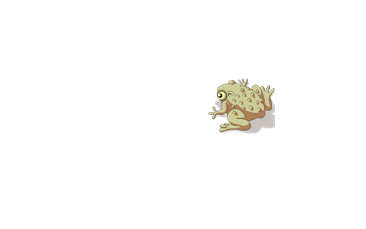|
|
Software educacional 2013 |
Criando uma atividade de aula de ocultar e mostrar
Observação
Você completará as tarefas a seguir ao criar atividades de aula de ocultar e mostrar:
-
Mover objetos (consulte Movendo objetos)
-
Bloquear objetos (consulte Bloqueando objetos)
-
Redimensionar objetos usando o gesto de dimensionamento (consulte Usando o gesto de dimensionamento)
Você pode ocultar um objeto e revelá-lo usando várias técnicas:
-
Adicionar uma Sombra de tela a uma página. Durante a apresentação, remova a sombra gradualmente para revelar o texto e os gráficos subjacentes quando for a hora de falar deles (consulte Usando a sombra de tela).
-
Cubra o objeto com tinta digital e apague-a em seguida (consulte Escrevendo, desenhando e apagando tinta digital).
-
Cubra o objeto com outro e altere a ordem dos objetos na pilha (consulte Reorganizando objetos empilhados).
-
Use o recurso de animação de objeto (consulte Animando objetos).
Como alternativa, você pode ocultar um objeto por trás de um objeto bloqueado e usar o gesto de dimensionamento para aumentar e mostrar o objeto oculto se estiver usando um produto interativo SMART que ofereça gestos multitoque.
Para criar uma atividade de aula de ocultar e mostrar